Hogyan éld meg a Samsung Galaxy élményét iPhone-on

A Samsung nemrégiben adta ki a TryGalaxy alkalmazást, amellyel más eszközökön is megtapasztalhatja a Samsung felületét, például iPhone-on.

A Samsung nemrégiben adta ki a TryGalaxy alkalmazást, amellyel más eszközökön is megtapasztalhatja a Samsung felületét , például iPhone-on. A TryGalaxy alkalmazás néhány alapvető rendszeralkalmazással és beállítással elérhetővé teszi a One UI 4.1 interfészt a Samsung zászlóshajójain, mint például a Galaxy S22, Z Flip4 és Z Fold4. Rajta keresztül megtekinthetjük a Samsung One UI 4.1 felületét és a rendszer érdekességeit. Az alábbi cikk elvezeti Önt a Samsung Galaxy élményéhez iPhone-on.
Útmutató a Samsung Galaxy iPhone-on való megtapasztalásához
1. lépés:
Az alábbi linken keresztül telepíthetjük a Samsung Galaxy alkalmazást iPhone-unkra.
Kattintson a fenti hivatkozásra, majd az alkalmazás felületén kattintson a Megosztás ikonra, és válassza a Hozzáadás a kezdőképernyőhöz lehetőséget . Végül kattintson a Hozzáadás gombra , hogy az alkalmazás az iPhone kezdőképernyőjére kerüljön.
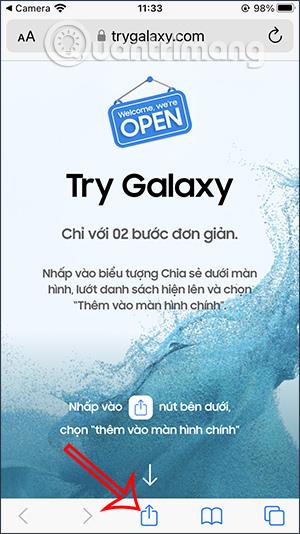
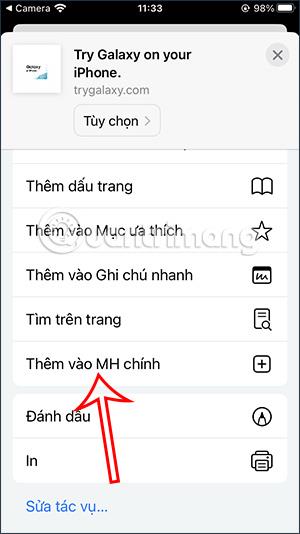

2. lépés:
Térjen vissza az iPhone készülék főképernyőjére, kattintson a TryGalaxy alkalmazásra a Samsung Galaxy felület elindításához az iPhone-on.
Látni fogjuk az értesítési felületet, hogy a TryGalaxy alkalmazás telepíti a One UI 4.1 felületet, a folytatáshoz kattintson a Tovább gombra.
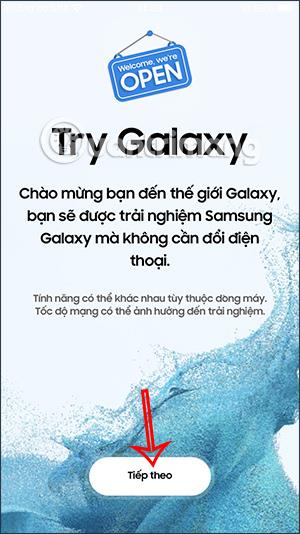

3. lépés:
Az alkalmazás ezután elvezeti Önt a Samsung Galaxy felület megtapasztalásához és használatához.
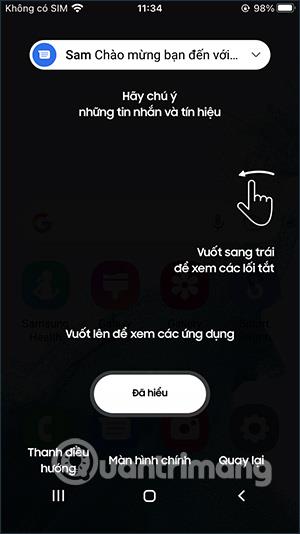
4. lépés:
Ez a Samsung Galaxy felület néhány alapértelmezett rendszeralkalmazással. Csúsztassa jobbra az ujját a kezelőfelület megtekintéséhez a Samsung Galaxy telefonon.
A Beállítások részben található néhány alapvető beállítás az eszközön, az alábbiak szerint.
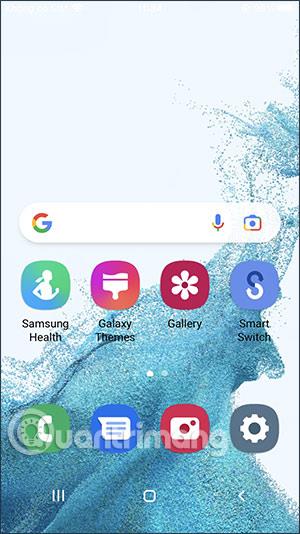
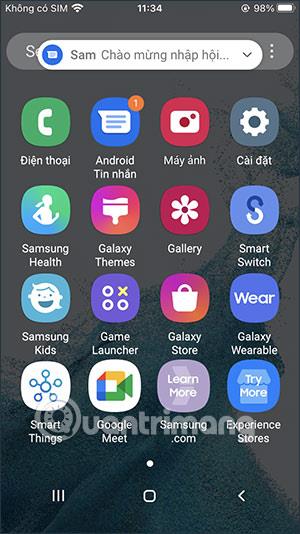
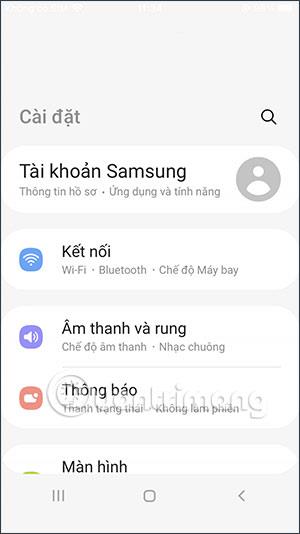
Továbbra is rákattintunk az egyes alkalmazásokra, hogy megtudjuk, milyen a felület, például egy Samsung Galaxy telefon üzenetküldő felülete, az alábbiak szerint.

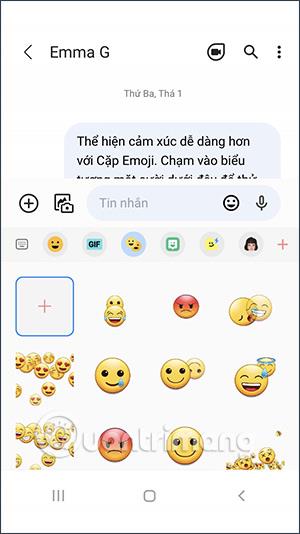
Ha már nem szeretné megtapasztalni ezt a Samsung Galaxy felületet, egyszerűen ki kell lépnie az alkalmazásból.
A Sound Check egy kicsi, de nagyon hasznos funkció az iPhone telefonokon.
Az iPhone Fotók alkalmazásának memóriafunkciója van, amely filmekhez hasonlóan zenés fotó- és videógyűjteményeket hoz létre.
Az Apple Music kivételesen nagyra nőtt 2015-ös bevezetése óta. A Spotify után a mai napig a világ második legnagyobb fizetős zenei streaming platformja. A zenei albumok mellett az Apple Music több ezer zenei videónak, éjjel-nappali rádióállomásnak és sok más szolgáltatásnak ad otthont.
Ha háttérzenét szeretne a videóiban, vagy pontosabban a lejátszott dalt rögzíti a videó háttérzeneként, akkor van egy rendkívül egyszerű megoldás.
Bár az iPhone tartalmaz egy beépített Időjárás alkalmazást, néha nem ad elég részletes adatokat. Ha hozzá szeretne adni valamit, az App Store-ban rengeteg lehetőség áll rendelkezésre.
Az albumokból származó fényképek megosztása mellett a felhasználók fotókat is hozzáadhatnak az iPhone megosztott albumaihoz. Automatikusan hozzáadhat fényképeket a megosztott albumokhoz anélkül, hogy újra kellene dolgoznia az albumból.
Két gyorsabb és egyszerűbb módja van a visszaszámláló/időzítő beállításának Apple-eszközén.
Az App Store több ezer nagyszerű alkalmazást tartalmaz, amelyeket még nem próbált ki. Az általános keresési kifejezések nem biztos, hogy hasznosak, ha egyedi alkalmazásokat szeretne felfedezni, és nem szórakoztató véletlenszerű kulcsszavakkal végtelen görgetésbe kezdeni.
A Blur Video egy olyan alkalmazás, amely elhomályosítja a jeleneteket vagy a telefonján kívánt tartalmat, hogy segítsen nekünk a nekünk tetsző kép elkészítésében.
Ez a cikk bemutatja, hogyan telepítheti a Google Chrome-ot alapértelmezett böngészőként iOS 14 rendszeren.









